可爱小女孩的照片润色攻略
时间:2025/2/12作者:未知来源:盾怪网教程人气:
- [摘要]先看一下对比效果: 很多人把人脸得润饰简单得解释成了磨皮, 但是对皮肤得修改只是润饰过程中很小得一部分。 润饰过程包括了颜色得调整, 明暗对比得调整, 去斑, 整形, 现在举个例子好了。 这个图...先看一下对比效果:
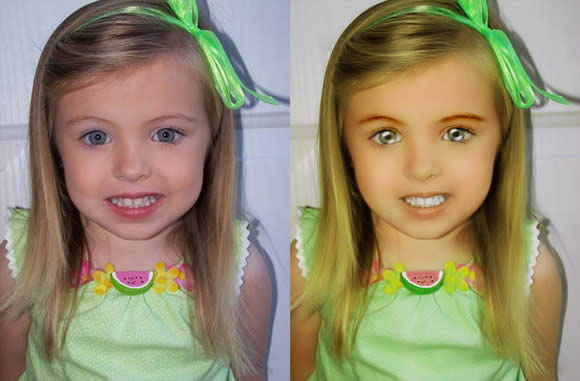
很多人把人脸得润饰简单得解释成了磨皮, 但是对皮肤得修改只是润饰过程中很小得一部分。 润饰过程包括了颜色得调整, 明暗对比得调整, 去斑, 整形, 现在举个例子好了。 这个图是我今天做得。 每个人润饰得想法不太一样, 这个图基本谈不到磨皮得问题。 你做得时候如何下手。
 颜色改动后的效果。
颜色改动后的效果。
先看一下大概思路。

看好, 跟我一步一步润饰, 以前有人问我那个漂亮的眼睛是怎么弄出来的。 现在用橡皮图章盖掉白色的部分, 然后选择喷笔, 颜色是白色, 透明度选择在40-50%, 然后在眼睛上扫过。 就成了这个样子

液化工具的使用。 注意两颊的变化。
现在注意加减光工具的使用, 注意眉毛和眼线。 我做的夸张了一点, 大概使用减光工具7%, 选择阴影部分进行减光。

随便在这个基础上做个象布娃娃的。

我打赌你最早看到那个图片的时候, 你绝对想不到我改成了这个样子。 哈哈。 不过, 随心所欲的调节到你想要的样子。 还是需要多方面的努力。 尤其是基本工具的使用。

这个是对颜色精细的控制。 这个属于比较费时间的活。
 Photoshop默认保存的文件格式,可以保留所有有图层、色版、通道、蒙版、路径、未栅格化文字以及图层样式等。
Photoshop默认保存的文件格式,可以保留所有有图层、色版、通道、蒙版、路径、未栅格化文字以及图层样式等。
关键词:可爱小女孩的照片润色攻略